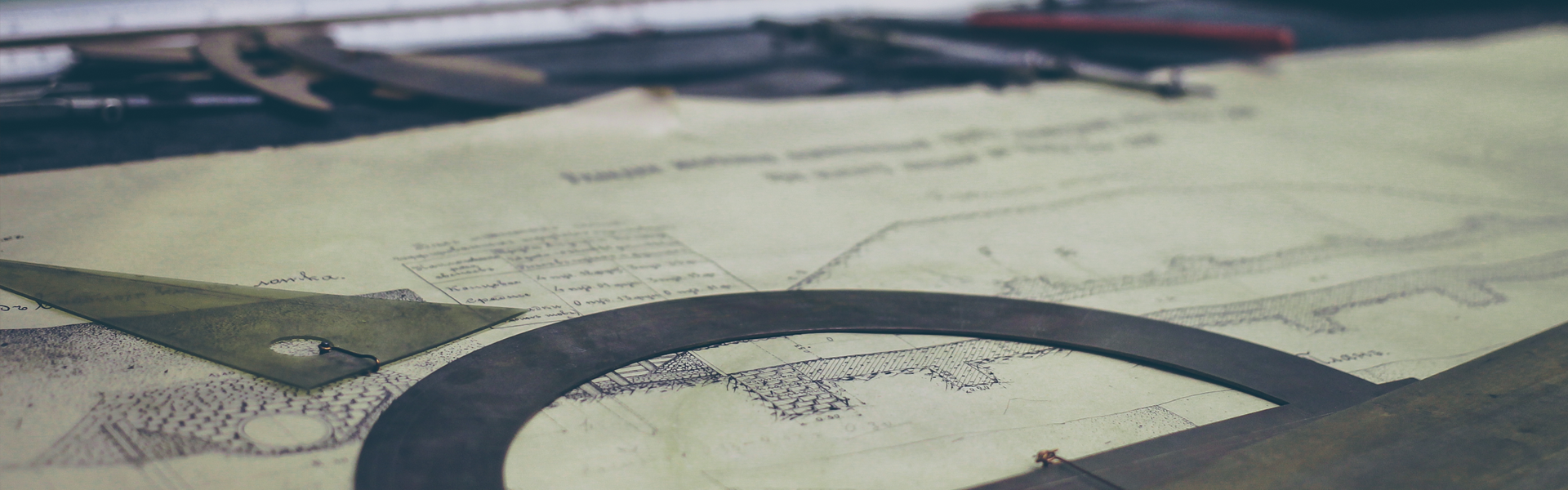#include <stdio.h>
int main(int argc, char* argv[], char* pEnv[])
{
int i = 0;
char** dpEnv = NULL;
for(dpEnv = pEnv; *dpEnv; ++dpEnv, ++i)
{
printf("Environment[%d] : %s\n", i, *dpEnv);
}
getchar();
return 0;
}
'C' 카테고리의 다른 글
| [C] - 오름차순(Ascending) 내림차순(Descending) 정렬 (0) | 2014.10.14 |
|---|---|
| [C] - const 포인터 사용법 (0) | 2014.09.08 |
| [C] - 스캔셋(Scanset) (0) | 2014.09.08 |
| [C] - scanf() 함수 (0) | 2014.09.08 |
| [C] - getchar(), _getch(), _getche() 차이점 (0) | 2014.09.08 |